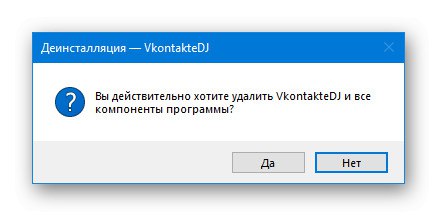أحد البرامج المشهورة جدًا للعمل مع الموسيقى من فكونتاكتي هو فكونتاكتي دي جي، متاح للتثبيت على أي نظام تشغيل حديث. إذا تم تثبيت هذا البرنامج ، ولكن الآن بحاجة إلى إلغاء تثبيته ، فهناك عدة طرق للقيام بذلك. كجزء من مقالتنا اليوم ، سنلقي نظرة فاحصة على كل خيار موجود.
إزالة فكونتاكتي DJ من جهاز الكمبيوتر
يمكن تضمين ثلاثة خيارات فقط في قائمة الطرق التي تسمح لك بإزالة هذا البرنامج دون أن تكون مقيدًا بنظام التشغيل. في هذه الحالة ، في معظم الحالات ، من الممكن تمامًا تقييد أنفسنا بالوسائل الكلاسيكية ، نظرًا لأن البرامج المساعدة مطلوبة فقط في ظل ظروف معينة.
الطريقة الأولى: أدوات الطرف الثالث
الطريقة الأقل ملاءمة ، ولكنها مناسبة فقط في بعض المواقف ، هي استخدام برامج الجهات الخارجية لإلغاء تثبيت البرنامج. أفضل الخيارات لمثل هذه البرامج هي كلنرالمعروضة أدناه و ريفو إلغاء التثبيت... أيًا كان الخيار الذي تختاره ، تم وصف الإجراء بمزيد من التفصيل في تعليمات منفصلة.
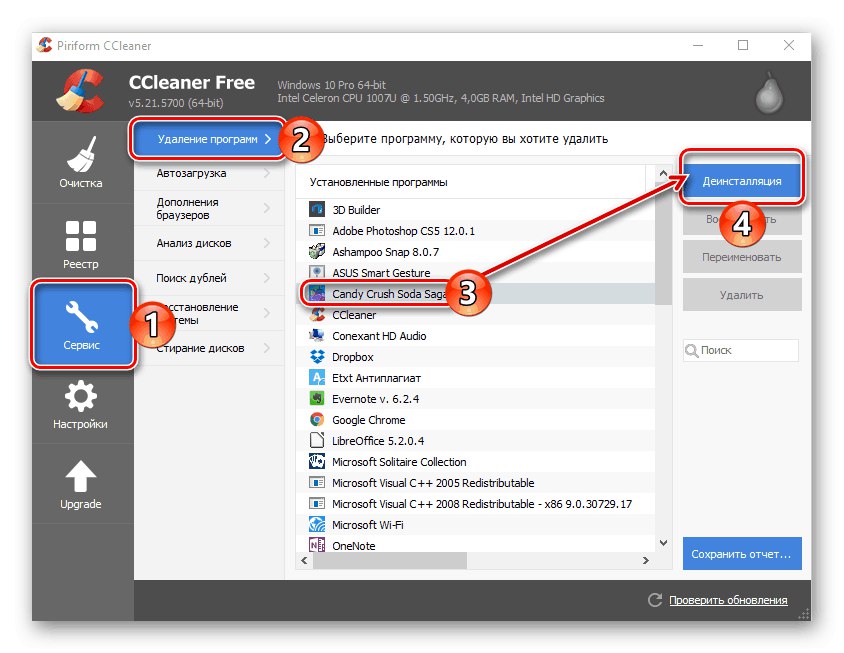
المزيد من التفاصيل: تثبيت البرامج وإزالتها في Windows
بعد إجراء الإزالة بهذه الطريقة ، ويفضل أيضًا بعد إلغاء التثبيت بالطريقتين التاليتين ، نوصي بتنظيف النظام من القمامة باستخدام تطبيقات إضافية. علاوة على ذلك ، إذا استخدمت CCleaner للعملية ، فيمكنك قصر نفسك على هذا البرنامج وحده ، لأن جميع الأدوات الضرورية في هذه الحالة هي الوظائف الرئيسية. يحذف Revo Uninstaller المذكور جميع مفاتيح التسجيل المرتبطة بـ Vkontakte DJ على الفور دون الحاجة إلى تنظيف السجل ومن المشاكل الأخرى.
المزيد من التفاصيل:
تنظيف الحطام باستخدام CCleaner
كيفية استخدام Revo Uninstaller
الطريقة الثانية: إدارة البرنامج
تتمثل الطريقة الأسرع وبأسعار معقولة في نفس الوقت لإزالة البرنامج المعني في استخدام أدوات النظام لأي نظام Windows على الإطلاق. للقيام بذلك ، سوف تحتاج إلى اختيار استخدام الكلاسيكية "لوحة التحكم" أو "المعلمات" الحاسوب. سوف نركز على كلا الخيارين.
الخيار 1: العلاج الكلاسيكي
- الخطوة الأولى هي الفتح "لوحة التحكم"عن طريق النقر بزر الماوس الأيمن على شعار النظام على شريط المهام واختيار العنصر المناسب. في حالة Windows 7 ، يمكن تحديد القسم المطلوب مباشرة من خلال القائمة نفسها "بداية".
- في النافذة التي تفتح ، ابحث عن رمز التوقيع واستخدمه "برامج و مميزات".
- باستخدام الحقل "بحث" في الزاوية اليمنى العليا أو ابحث يدويًا عن Vkontakte DJ. لإلغاء التثبيت ، انقر بزر الماوس الأيمن على اسم البرنامج وانقر على السطر "حذف".
- بعد ذلك ، تحتاج إلى تأكيد الإجراء من خلال مربع الحوار والانتظار حتى يكتمل الإجراء. في هذه المرحلة ، يمكن اعتبار العملية كاملة.
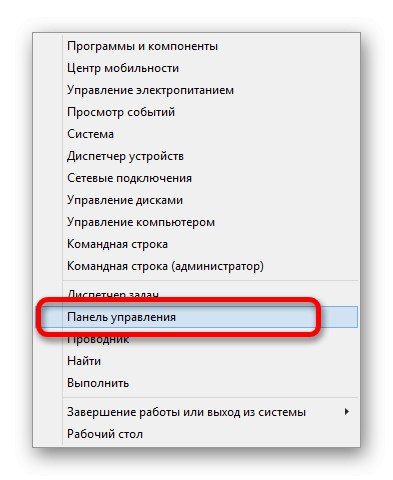
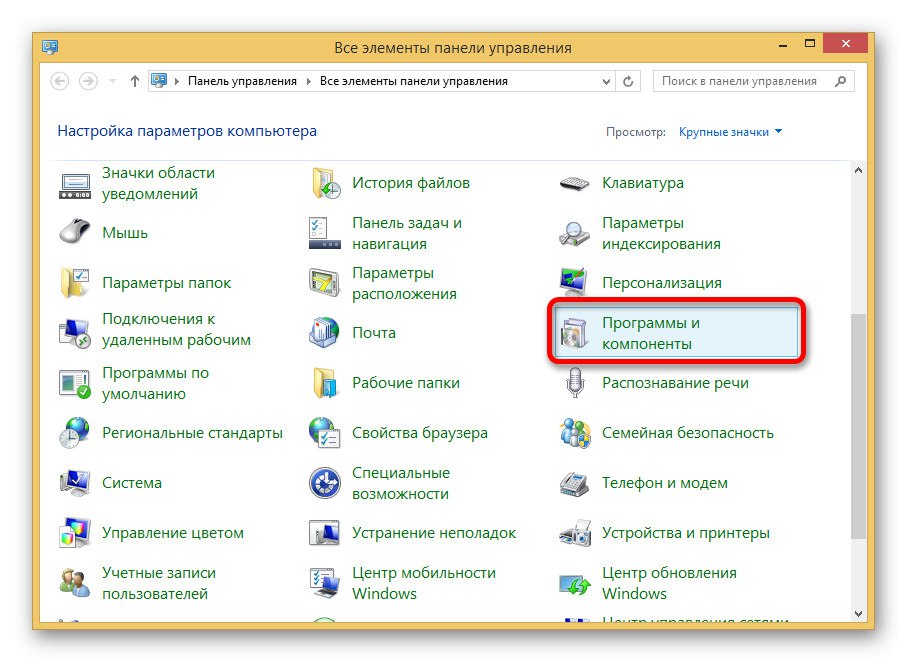
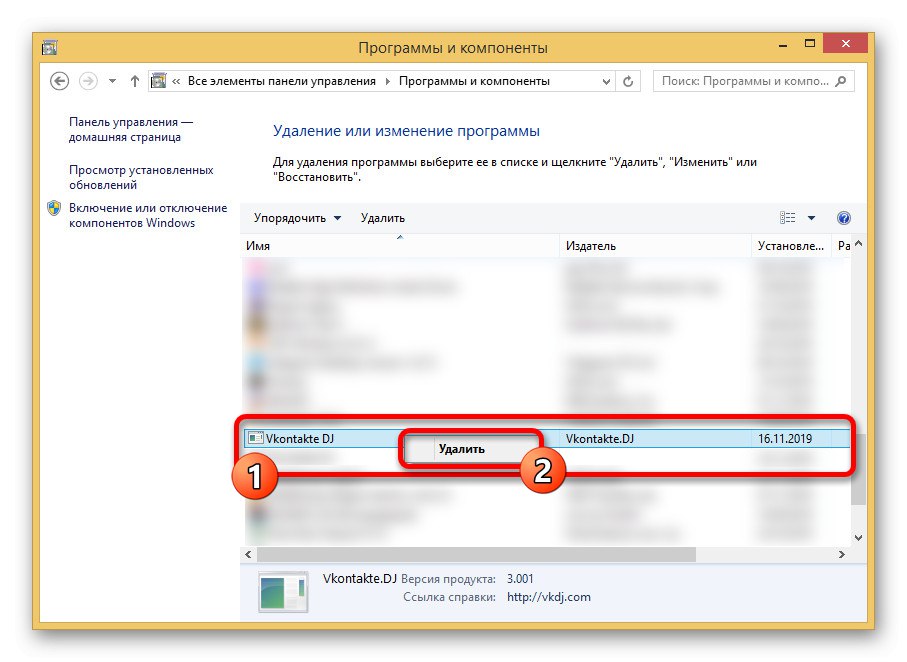
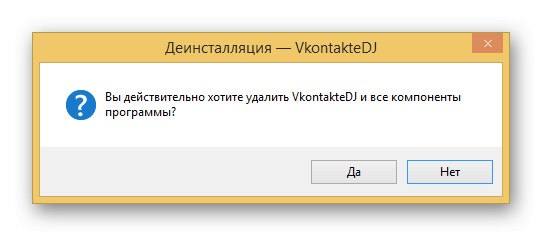
الخيار 2: إعدادات Windows 10
- في حالة نظام التشغيل Windows 10 الكلاسيكي "لوحة التحكم" فقد بعض أهميته ، بعد أن تم استبداله "المعلمات"... للحذف في مثل هذه الحالة ، يجب أيضًا النقر بزر الماوس الأيمن فوق الرمز "بداية" على شريط المهام ، ولكن حدد العنصر "التطبيقات والميزات".
- عندما تظهر النافذة "خيارات"، استخدم القائمة مع البرامج المثبتة للعثور على Vkontakte DJ. للتحديد ، انقر فوق الكتلة بزر الفأرة الأيسر وانقر في الزاوية اليمنى السفلية "حذف".
- يجب تأكيد هذا الإجراء ، كما في الحالة السابقة ، من خلال مربع الحوار المناسب.
![تأكيد لإلغاء تثبيت Vkontakte DJ في نظام التشغيل Windows 10]()
نتيجة لذلك ، سيبدأ إجراء إلغاء تثبيت البرنامج ، وعند الانتهاء بنجاح ، سيتم عرض إشعار على الشاشة.
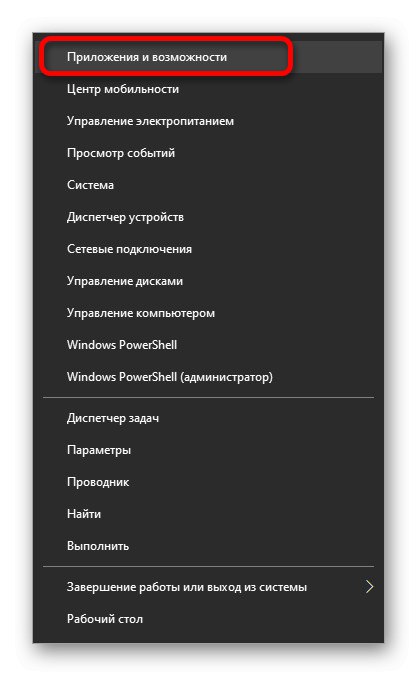
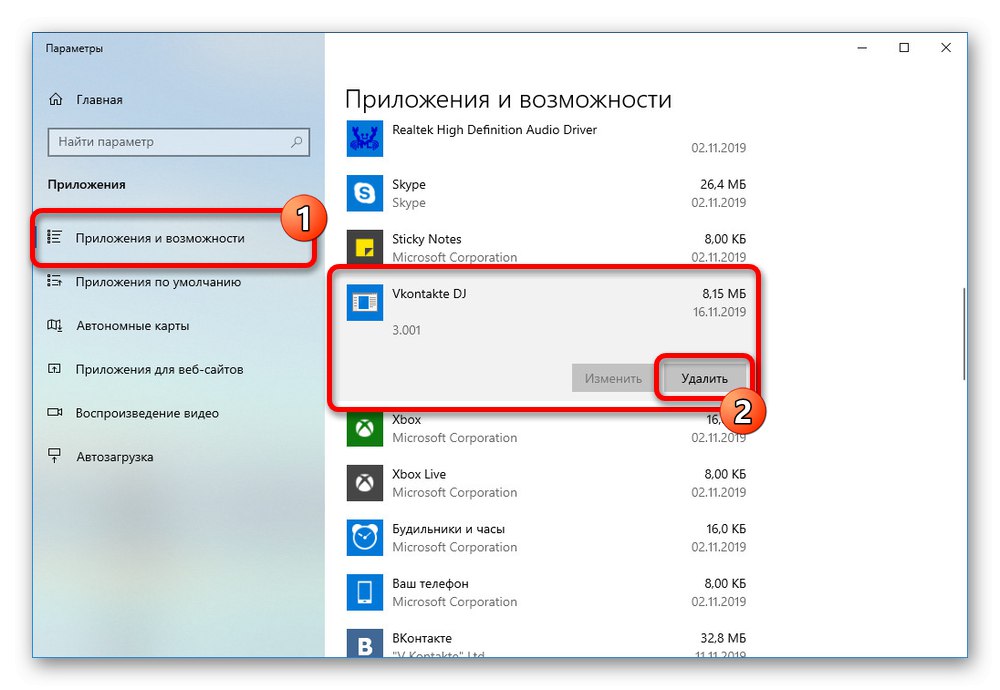
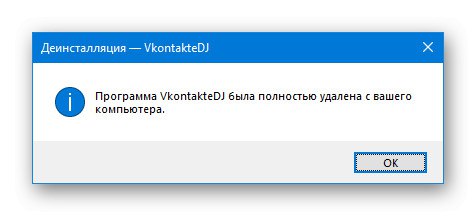
نأمل أن تكون الطريقة المقدمة بسيطة للغاية. تهدف الطرق الأخرى بشكل أساسي إلى إلغاء التثبيت إذا لم يكن التطبيق لسبب ما في قائمة التثبيتات.
الطريقة الثالثة: ملف البرنامج
أداة إزالة البرامج المذكورة أعلاه ، على الرغم من أنها تعمل في الغالب في الوضع التلقائي ، لا تزال تلغي التثبيت باستخدام أحد ملفات عمل البرنامج. بالطبع ، يمكن تشغيل هذا الملف بشكل مستقل عن دليل عمل Vkontakte DJ ، وبالتالي إزالته.
- على الرغم من موقع الملف الثابت ، يجب أولاً تمكين عرض ملفات النظام. للقيام بذلك ، بأي طريقة مناسبة ، قم بتشغيل "لوحة التحكم".
- من قائمة الأقسام المتوفرة ، انقر فوق الكتلة "إعدادات المجلدات".
- اذهب الآن إلى علامة التبويب "رأي" وفي النافذة "خيارات إضافية" تجد القسم الفرعي "الملفات والمجلدات المخفية" في الأسفل. تعيين علامة للعرض "تبين" وتأكيد تطبيق المعلمات بالزر "حسنا".
- ثم يمكنك فتح قسم Windows والانتقال إلى المسار التالي:
ج: ProgramDataVkontakteDJ... يرجى ملاحظة أن اسم المجلد الوجهة قد يختلف تبعًا لإصدار البرنامج. - لبدء الحذف ، انقر نقرًا مزدوجًا على الملف الغاء التثبيت وتأكيد إلغاء التثبيت عبر النافذة المنبثقة. هذا يختتم الإجراء.
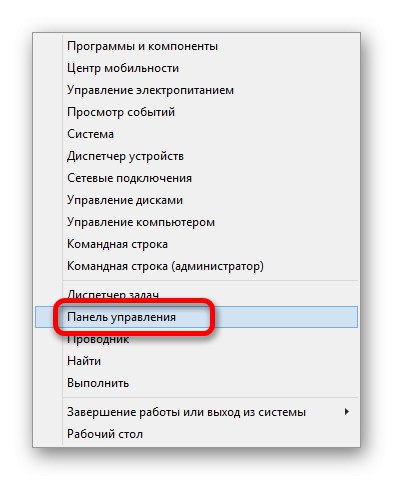
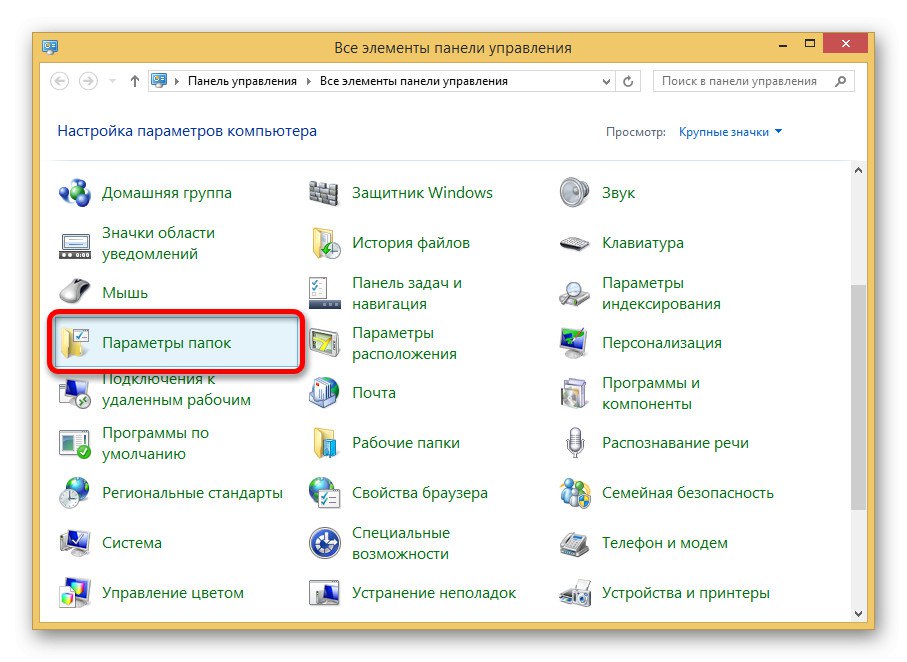
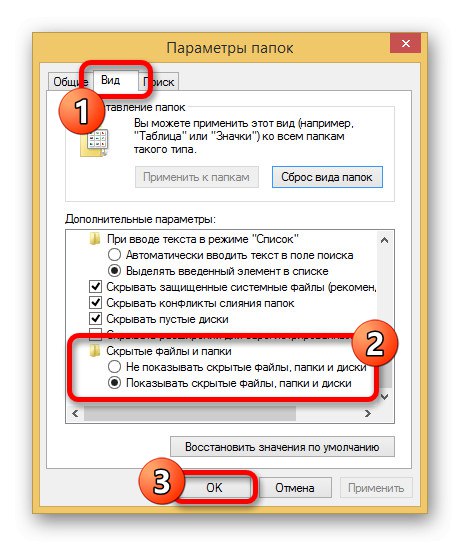
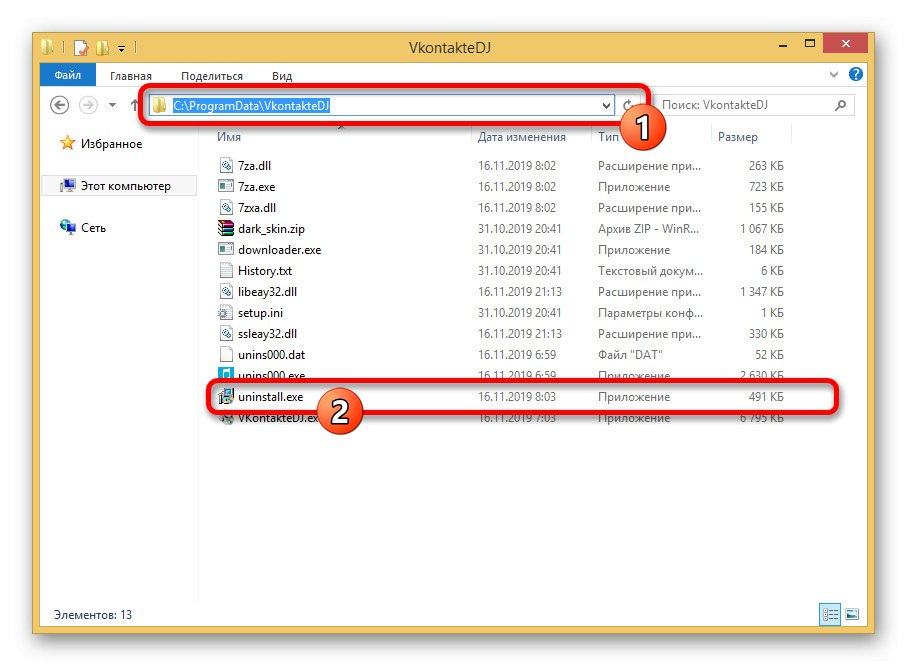
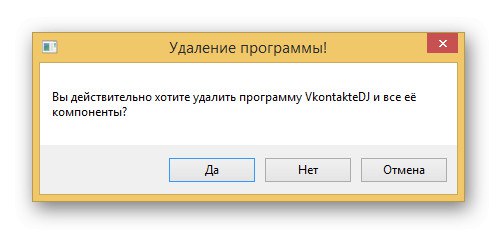
هذه الطريقة ، كما ترى ، ليست أكثر تعقيدًا من الخيار السابق ، ولكنها قد تسبب صعوبات بسبب الحاجة إلى تغيير الإعدادات. وحتى هذه المرحلة يمكن تجاوزها إذا كنت تستخدم العنصر مكان الملفمن خلال فتح قائمة سياق RMB فوق الرمز الذي تم إنشاؤه تلقائيًا على سطح المكتب.
لقد حاولنا إيلاء اهتمام كافٍ لجميع أدوات الإزالة ذات الصلة بالبرنامج المعني ، ولكن رغم ذلك ، هناك خيارات أخرى. يمكنك اللجوء إلى طرق مماثلة إذا لم تتم إزالة البرنامج بالكامل أو حدثت بعض الأخطاء.